売上台帳
このページでは、売上台帳の操作方法について案内します。
1
業務選択画面にて【店舗管理業務】を選択し、【台帳処理】タブ内の【売上台帳】を選択します。
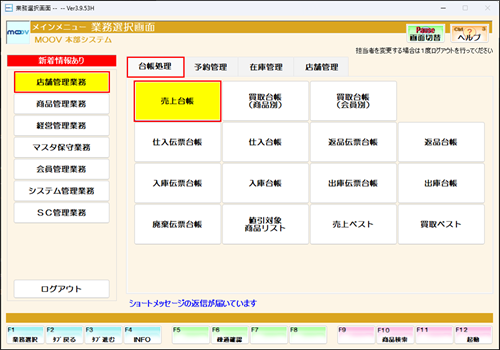
2
売上を集計したい対象店舗を選択します。
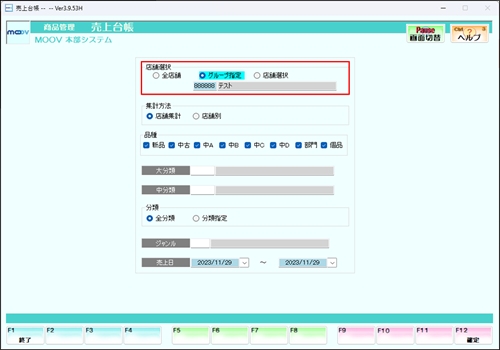
店舗選択
「グループ指定」を選択すると店舗グループ設定で作成したグループで集計できます。
店舗グループ設定についてはこちら
3
集計方法を選択します。
▼店舗の識別なく集計する場合は、こちらのタブをクリックします。
▼店舗別で集計する場合は、こちらのタブをクリックします。
-
店舗集計
-
店舗別
タブ内容を展開する(公開サイトには表示されません)
タブ1(公開サイトには表示されません)
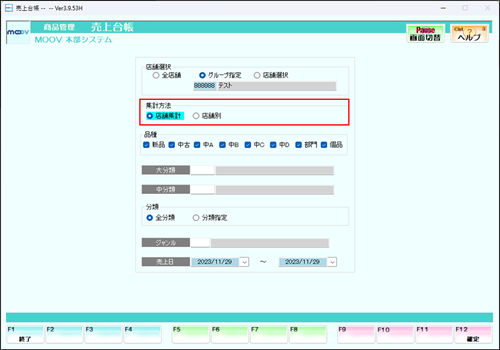
4
集計する品種・分類・ジャンル・期間を選択し、【F12:確定】を押下します。
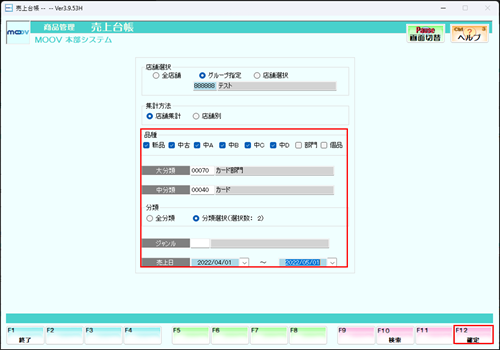
複数の大分類にまたがって抽出したい場合は、大分類と中分類を指定しないでください。
複数のジャンルにまたがって抽出したい場合は、ジャンルを指定しないで下さい。
5
条件に合致した売上一覧が表示されます。
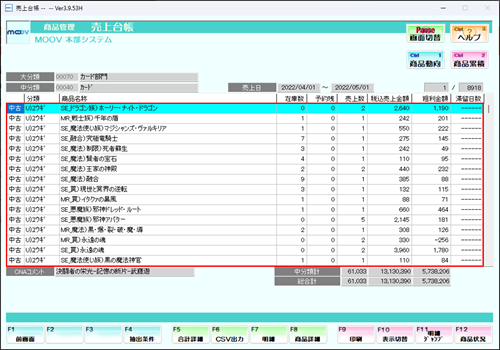
【Ctrl】と1キーを同時に押下すると、選択中の商品の商品動向が表示されます。
【Ctrl】と2キーを同時に押下すると、選択中の商品の商品累積が表示されます。
《印刷イメージ》
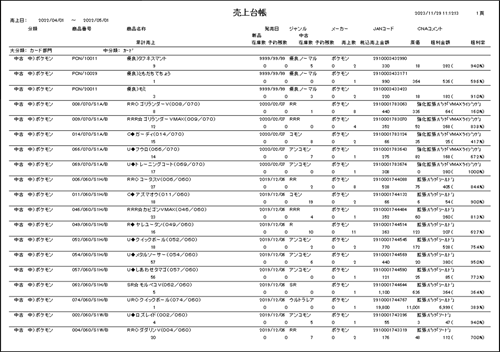
| 項目 | 説明 |
|---|---|
| 【F1:前画面】 | 集計条件設定画面に戻ります。 |
| 【F4:抽出条件】 | 抽出条件を表示します。 |
| 【F5:合計詳細】 | 品種ごとの合計売上数・売上金額・原価・粗利金額・粗利率を表示します。 |
| 【F6:CSV出力】 | 店舗/商品ごとの明細をCSV出力します。 |
| 【F7:明細】 | 選択された商品の日別売上明細を表示します。 |
| 【F8:商品詳細】 | 選択中の商品の詳細を表示します。 |
| 【F9:印刷】 | 店舗/商品ごとの明細を印刷します。 |
| 【F10:表示切替】 | 表示する明細の大分類・中分類を選択できます。 |
| 【F11:明細ジャンプ】 | 指定した分類を表示します。 |
タブ1終わり(公開サイトには表示されません)
タブ2(公開サイトには表示されません)
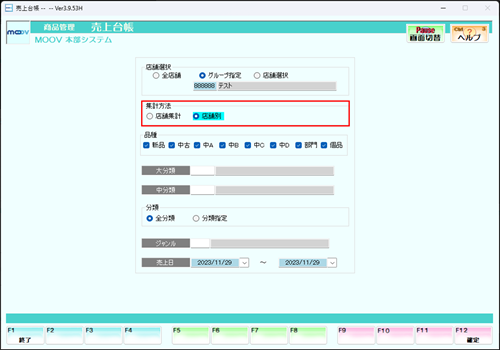
4
集計する品種・分類・ジャンル・期間を選択し、【F12:確定】を押下します。
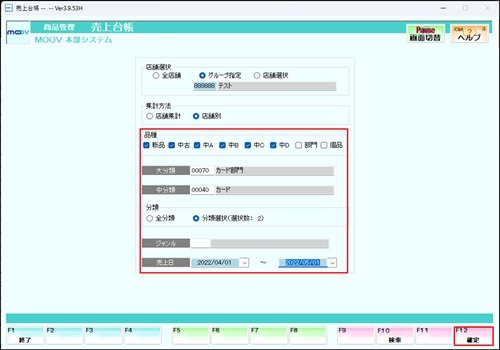
複数の大分類にまたがって抽出したい場合は、大分類と中分類を指定しないでください。
複数のジャンルにまたがって抽出したい場合は、ジャンルを指定しないで下さい。
5
店舗ごとに集計されているので閲覧したい店舗を選択し、【F12:確定】を押下します。
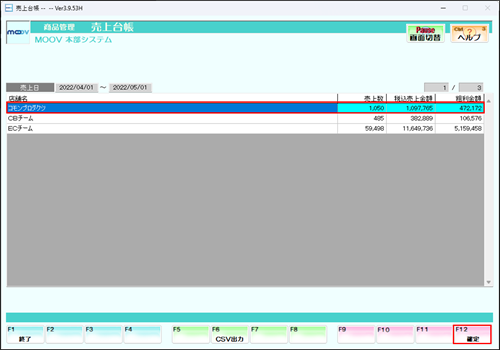
6
選択した店舗の条件に合致した売上一覧が表示されます。
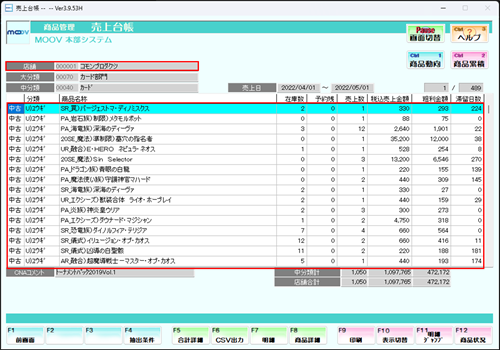
【Ctrl】と1キーを同時に押下すると、選択中の商品の商品動向が表示されます。
【Ctrl】と2キーを同時に押下すると、選択中の商品の商品累積が表示されます。
《印刷イメージ》

| 項目 | 説明 |
|---|---|
| 【F1:前画面】 | 集計条件設定画面に戻ります。 |
| 【F4:抽出条件】 | 抽出条件を表示します。 |
| 【F5:合計詳細】 | 品種ごとの合計売上数・売上金額・原価・粗利金額・粗利率を表示します。 |
| 【F6:CSV出力】 | 店舗/商品ごとの明細をCSV出力します。 |
| 【F7:明細】 | 選択された商品の日別売上明細を表示します。 |
| 【F8:商品詳細】 | 選択中の商品の詳細を表示します。 |
| 【F9:印刷】 | 店舗/商品ごとの明細を印刷します。 |
| 【F10:表示切替】 | 表示する明細の大分類・中分類を選択できます。 |
| 【F11:明細ジャンプ】 | 指定した分類を表示します。 |
タブ2終わり(公開サイトには表示されません)
ここまで
(公開サイトには表示されません)